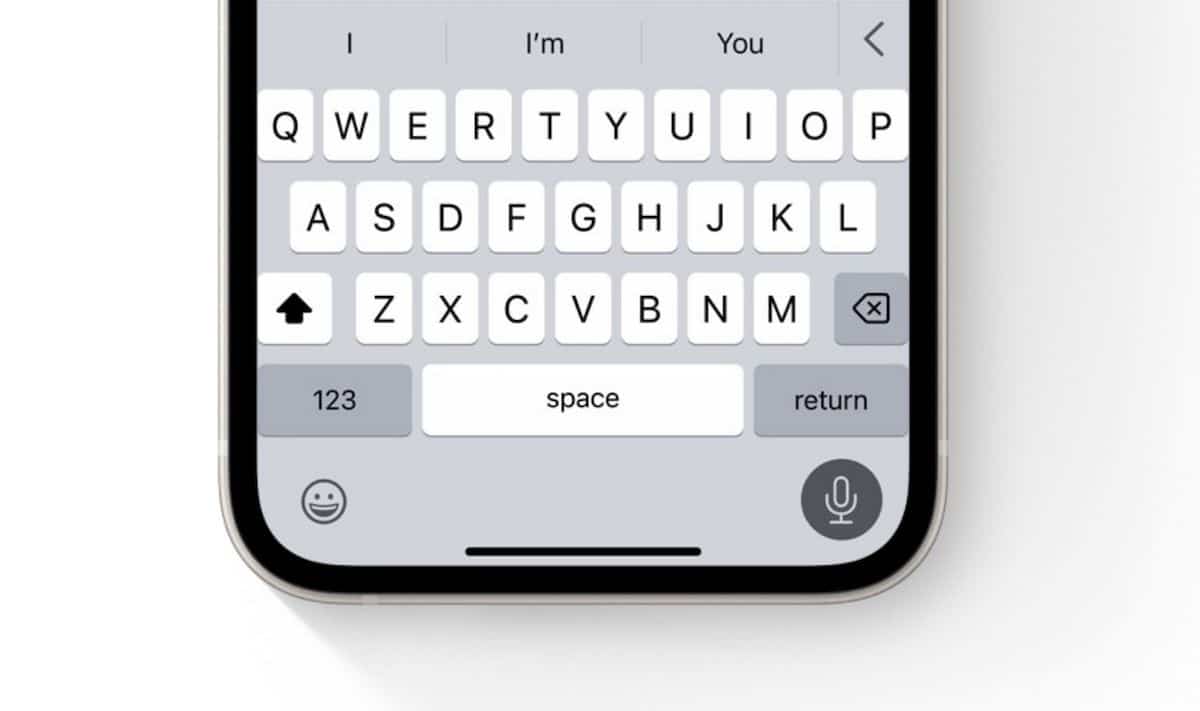
Când cumpărăm un iPhone sau un iPad și îl configuram pentru prima dată, verificăm că, În mod implicit, tastatura de pe noul nostru dispozitiv emite un sunet de clic. de fiecare dată când apăsăm o tastă. Dar cum să eliminați sunetul tastaturii de pe iPhone sau iPad?
Sunetul ne informează că am apăsat cu succes o tastă de pe tastatură, dar această funcție, ca și altele, poate fi frustrantă pentru unii utilizatori.De aceea, deși pentru unii utilizatori poate fi un sunet plăcut, pentru alți utilizatori. poate fi un sunet neplăcut. Din fericire, băieții de la Cupertino ne-au lăsat să modificăm această secțiune într-un mod destul de simplu, din secțiunea de configurare a dispozitivului nostru, fie un iPhone sau un iPad.
În plus, dezactivarea sunetului de la tastatură vă poate ajuta, de asemenea, să vă concentrați când scrieți un mesaj cu iPhone-ul sau un e-mail cu iPad-ul sau chiar dacă utilizați dispozitivul conectat la AirPods, poate fi destul de enervant, să asculți o melodie și, de asemenea, tastatura computerului tău. Să vedem cum să dezactivăm sunetul tastaturii!
Cum să dezactivați sunetul tastaturii pe iPhone sau iPad
Dacă doriți să dezactivați sunetul de la tastatură de pe iPhone sau iPad pentru a evita distracția atenției, o puteți face foarte ușor urmând acești pași, să trecem la asta!
Pentru a dezactiva sunetul de la tastatură pe un iPhone sau iPad:
- Mai întâi vom merge la secțiunea Setări a dispozitivului nostru Apple.
- Derulați în jos până găsiți secțiunea Sunet și vibrații
- În acest submeniu trebuie să căutăm secțiunea de „Feedback de la tastatură” și facem clic pe săgeata din dreapta pentru a deschide opțiunile.
- Odată ajuns înăuntru „Feedback de la tastatură” putem activa "Sunet" astfel încât să sune de fiecare dată când apăsăm o tastă și/sau activăm sau dezactivăm "Vibrație" să vibreze sau nu, când apăsăm o tastă de pe tastatură.
După ce ai urmat acești pași menționați, nu vei mai auzi clicurile în timp ce tastezi pe tastatură și dacă vrei nu vei mai observa nici vibrația haptică.
Dezactivează alte sunete pe iPhone și iPad

Pe lângă posibilitatea de a dezactiva sunetul de la tastatură pe iPhone și iPad, există și alte sunete pe care le putem dezactiva dacă ni se pare deranjante. De exemplu, puteți dezactiva clicul pe care îl auziți când blocați iPhone-ul sau iPad-ul.
Acest proces este, de asemenea, foarte simplu, pentru a dezactiva alte sunete de sistem pe iPhone și iPad, trebuie doar să urmați acești pași:
- Accesați aplicația setări din ecranul de start al dispozitivului dvs.
- Acum revenim la secțiune Sunete și vibrații și atingem el, pentru a accesa submeniul.
- În cele din urmă, glisăm degetul în jos pe listă și căutăm unde să punem „Sunet la blocare”, chiar în dreapta va apărea un buton care va deveni verde dacă este activat, sau rămâne gri dacă este dezactivat.
- Și asta ar fi, la fel de simplu, am eliminat un alt sunet de pe iPhone și iPad.
Cum să dezactivezi vibrațiile pe iPhone și iPad
De asemenea, merită menționat că putem personaliza și mai mult senzațiile pe care le percepem când scriem cu iPhone-ul sau iPad-ul nostru, deoarece există o altă opțiune pe care poate doriți să o dezactivați, și anume răspunsul haptic al dispozitivului atunci când apăsăm o tastă.
Feedback-ul haptic al dispozitivului se referă la clicurile pe care le auziți și simțiți atunci când efectuați anumite acțiuni cu dispozitivul dvs., când apăsați lung pe o aplicație, de exemplu, gestul tipic de apăsare și menținere apăsată.
Pentru a dezactiva acel feedback haptic din sistemul de pe iPhone sau iPad, trebuie să urmați acești pași:
- Mai întâi deschideți Setări pe dispozitiv și reveniți la opțiunea de Sunete și vibrații.
- Acum glisați degetul în jos pe listă și căutați opțiunea „Vibrația sistemului” care se află în partea de jos, lângă el va apărea un buton, care este verde dacă este activat, sau va fi afișat cu gri dacă este dezactivat.
Dezactivați sunetul de tastare pe iPhone sau iPad

Oprirea sunetului de la tastatură pe un iPhone și iPad este de fapt un proces simplu. Va fi destul de util atunci când nu vrei ca clicul să te deranjeze pe tine sau chiar pe oamenii din jurul tău.
Daca nu vrei sa accesezi sistemul si sa te deplasezi intre meniuri pentru a schimba setarile dispozitivului tau si a-l pune dupa bunul plac, este adevarat ca o poti face si intr-un mod mult mai rapid.
În acest caz, va trebui pur și simplu să mergeți în exteriorul dispozitivului dvs. și mutați comutatorul de sunet/ sunet pe care îl avem pe toate iPhone-urile până în prezent.
Utilizați comutatorul de apel/silențios pe un iPhone sau iPad
Dacă suntem într-o întâlnire importantă, la filme sau la teatru, scăderea volumului iPhone-ului nostru poate să nu fie suficientă, dar nici tu nu vrei să-ți închizi iPhone-ul.
Din acest motiv, din fericire, băieții din Cupertino au creat unul dintre semnele distinctive ale iPhone-ului cu ani în urmă, comutatorul său integrat care ne permite să activăm sau să dezactivăm rapid modul silentios de pe dispozitiv.
Ar trebui să știți că, dacă aveți modul silențios activat, nu veți auzi niciun sunet de alarmă, alertă sau apel primit, sau un fel de vibrație, de exemplu.
Cum să utilizați comutatorul de apel/silențios pe un iPhone
Cel mai simplu și rapid mod de a vă pune iPhone-ul în modul silențios este folosind comutatorul inel/silențios situat în stânga dispozitivului.
Dacă sunteți nou la Apple sau nou la iPhone, este posibil să nu știți că există sau funcționalitatea acestuia. Acest buton vă permite să comutați rapid între modurile silențios și sunet.
Când mutam butonul dintr-o parte în cealaltă, pentru a-l activa sau dezactiva, pe comutator va fi afișată o culoare portocalie roșiatică care ne informează că este activat modul silentios, iar culoarea iPhone-ului nostru va fi afișată dacă acest mod. nu este activat.